在本文中,我将与您分享顶级 WordPress SEO 插件。这些插件实际上将充当您的 SEO 管理器。 SEO 插件可以帮助您获得更好的曝光率并增加搜索引擎流量。我希望您已经完成了本系列的前几期,其中我介绍了什么是 SEO 以及 WordPress SEO 的基础知识。
我研究并选择了顶级 WordPress SEO 插件,它们不仅是业内最好的,而且还可靠,因为它们由专家维护。
本系列的这一部分是必不可少的,因为它是您会发现对优化博客最有用的部分。我们不仅会解释这些插件的作用,还会教您如何设置它们并使它们正常工作。
选择最好的 WordPress SEO 插件
让我们首先分析最好的 WordPress SEO 插件,它们的作用以及如何使用它们。
Yoast SEO插件
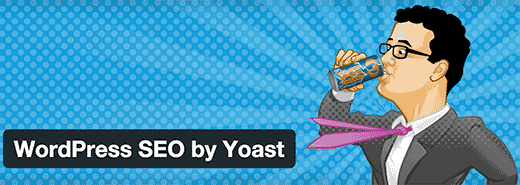 / p>
/ p>
如果你想选择最好的 SEO 插件,我会推荐 Yoast 的 SEO 插件。它是 WordPress 博客最紧凑、功能最丰富的插件之一。它包括大量可以帮助您提高网站排名的功能。让我们深入了解 Yoast SEO 插件的功能。
功能:
这是 WordPress SEO 插件的功能列表:
- 关键字焦点和每个帖子的功率检查
- 能够验证 Google 和 Bing 网站管理员工具以及 Yahoo Site Explorer
- 总体 SEO 得分和其他统计数据
- XML 站点地图
- RSS 页脚/页眉配置
- 永久链接清理,同时仍允许 Google 自定义搜索
- .htaccess 和机器人 .txt 编辑器
- 简单的 NoIndex,NoFollow 页面设置
< li>每个帖子的帖子标题和元描述框
li >
如何使用 Yoast SEO 插件
在这一部分,我将帮助您设置 Yoast SEO 插件。
SEO 设置转移
如果您已经使用任何其他 WordPress SEO 插件,则必须在停用它们之前将您的设置转移到 Yoast 插件。要将您的 SEO 设置传输到 Yoast,我建议使用 SEO Data Transporter 插件。但是,如果您在新博客上设置 Yoast,则不需要此插件。
常规设置
安装插件后,您将在插件主页上看到以下常规 SEO 设置。让我们从一般设置开始。
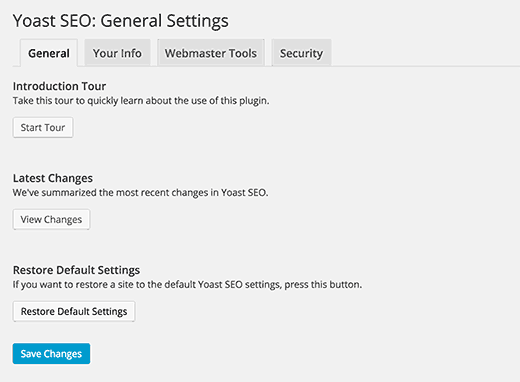
您的信息
p>
单击“您的信息”选项卡以添加网站和搜索引擎的备用名称。
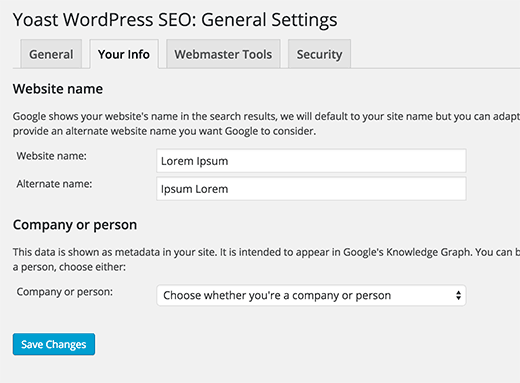
如果你不在输入它,WordPress SEO 将自动使用您网站的标题作为您的网站名称。在此之下,您可以选择您是个人还是企业。无论哪种情况,您都必须命名相应的选择。
网站管理员工具
下一个标签是网站管理员工具。

你还记得我们为什么你在做SEO吗?是的,在搜索引擎上对我们的网站进行排名。为此,我们必须在这些搜索引擎上注册我们的网站,让他们知道我们的存在。
网站站长工具允许您在特定搜索引擎上查看有关您网站的分析和其他数据。您必须在您的站点中添加元标记或上传文件。如果这个过程让您感到害怕,您可以在这些字段中添加元代码,然后就可以开始了。
此设置非常重要,因为您必须将您的网站添加到顶级搜索引擎,如 Alexa、Google、Bing 和 Yandex。
Security
这个选项卡只有一个选项,建议勾选。这是因为它禁用了 WordPress SEO 元框的高级部分。
标题和元数据
现在让我们转到标题和元数据设置。我会尽快通过它们。
General
您可以在此页面上选择页眉分隔符。
主页标题
在这个选项卡中,我们选择主页标题。默认情况下,这些设置主要用于博客并且工作正常,除非您想选择独特的内容。
帖子类型标题和元数据
WordPress SEO 允许您为帖子、页面、媒体和其他自定义帖子类型设置标题和元数据。
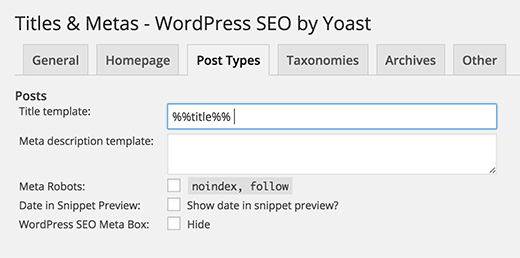
我建议你把title 模板,只保留实际标题并删除站点名称。 Yoast SEO 插件为每个帖子添加帖子标题和元框。我强烈建议您在该框中为每个帖子输入自定义标题。
社交
Yoast 将您的网站与 Facebook、Twitter 和 Google+ 平台集成。此外,您可以在“帐户”部分添加所有其他社交帐户链接。
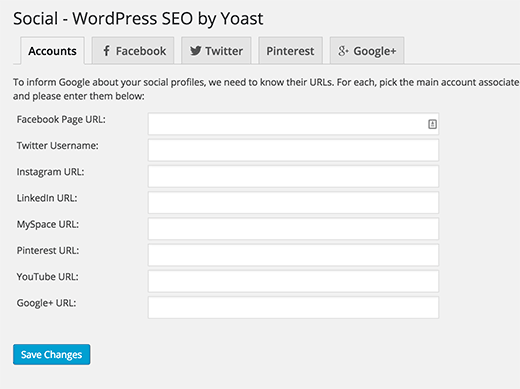
在这里,你只需要输入您的社交资料的 URL。
XML 站点地图
站点地图对您的网站至关重要。站点地图是让您的网页在搜索引擎上编入索引的最快方式。 Yoast SEO 插件使此设置尽可能简单。
在常规部分,您可以输入每个站点地图的最大条目数。
发布类型
我的建议是选择 Media to NOT index in the sitemap。
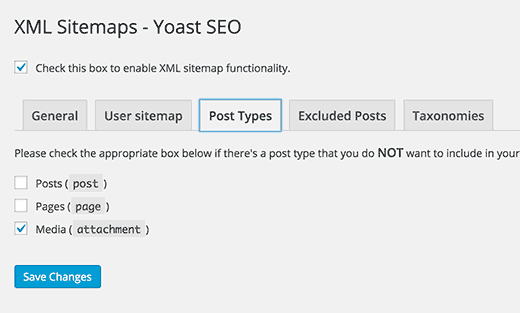
高级设置
这些是高级设置,包括面包屑、永久链接和 RSS 提要。面包屑对于内部链接至关重要,因为它们定义了指向页面或帖子的清晰路径。这是一个例子:

下面是Yoast SEO插件面包屑设置的设置
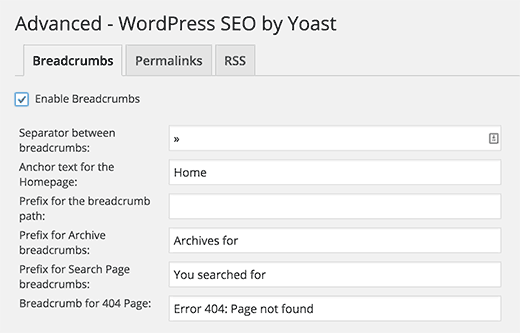
添加 Search Console
此部分允许您将 Google Search Console 连接到您的 WordPress 网站。
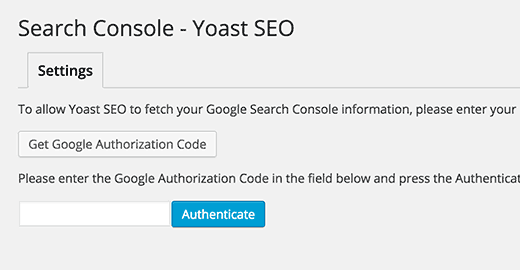
所有你要做的在提供的框中输入 Google 身份验证器代码,然后单击身份验证。
此插件还有其他可以更新的设置。但是,我已经介绍了最重要和最基本的设置。
All In One SEO Pack插件
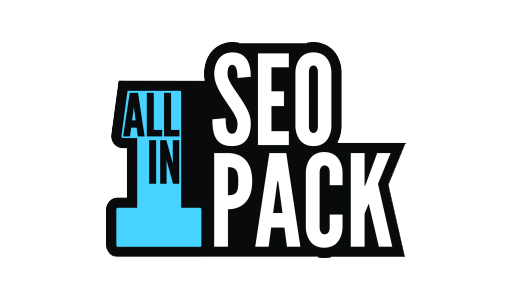
这个 WordPress SEO 插件有超过一百万的下载量,它是 WordPress 最受欢迎的 SEO 插件之一。与 Yoast 一样,此插件允许您以一种简单且易于管理的方式更新您的 SEO 设置。让我们看一下“All In One SEO Pack”的一些功能和设置。
特点:
- Google Analytics 支持
- 帖子和标题关键字支持
- 自动针对 Google 和其他搜索引擎优化站点Title
- Social Accounts
- Home Page and Post Settings
Settings
让我们看看All in One SEO设置包插件。
主页
在此部分,您可以输入主页的标题和说明。

确保主关键词写成主页的标题。此外,花一些时间为您的描述和主页标题选择正确的词,因为它们对于执行您的网站 SEO 非常重要。
标题设置
就像 Yoast SEO 一样,您必须为帖子和页面选择标题设置。
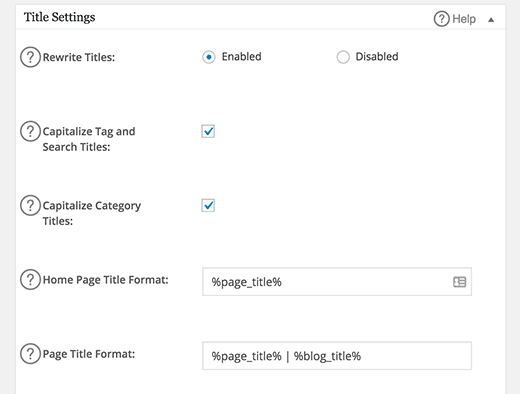
建议你收下因为它是使用这些设置。并单独更新每个帖子和页面的标题。
显示设置
这允许您在帖子屏幕上显示帖子的 SEO 标题和描述。你可以保持原样。
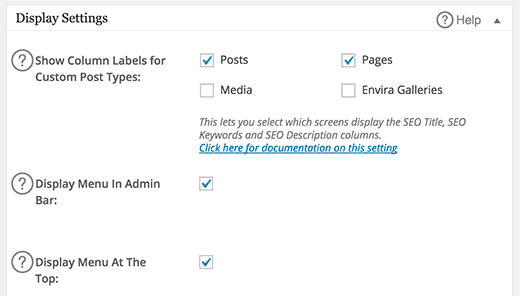
站长验证
在各自的字段中为每个搜索引擎添加您的网站管理员验证码。
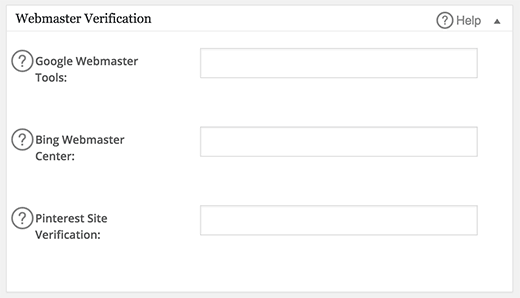
我已经提到了是的,您必须为上述所有搜索引擎设置网站管理员帐户。
Noindex 设置
您可以在此部分更新您的帖子、页面和媒体的 noindex、不关注和其他设置。
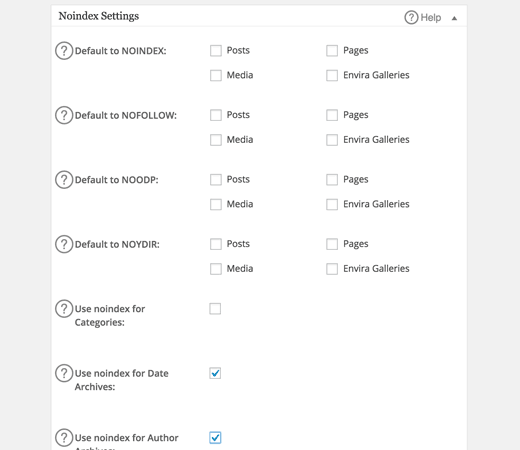
关键词设置
您可以通过启用关键字来启用此部分中的关键字。
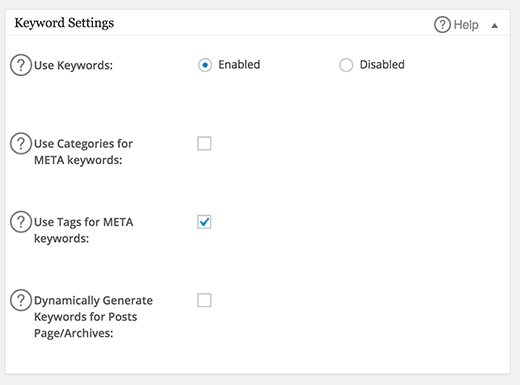
XML站点地图设置
您只需选择“通知 Google”和“通知 Bing”,即可使用每个新帖子和页面更新搜索引擎。
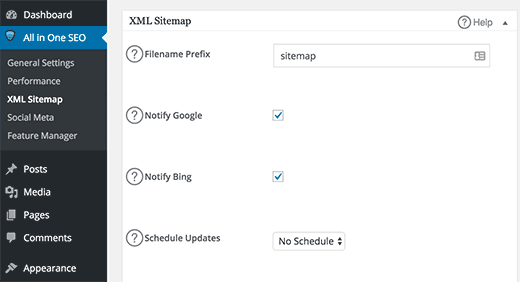
社交设置
在此部分中,您可以输入社交资料链接并将其显示在您的网站上。
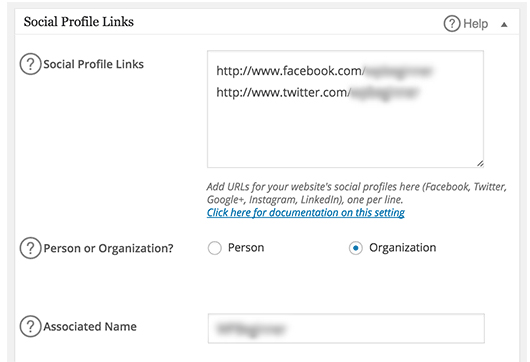
发布设置
撰写帖子时,您可以随时为每篇帖子添加关键字并更新其具体描述。
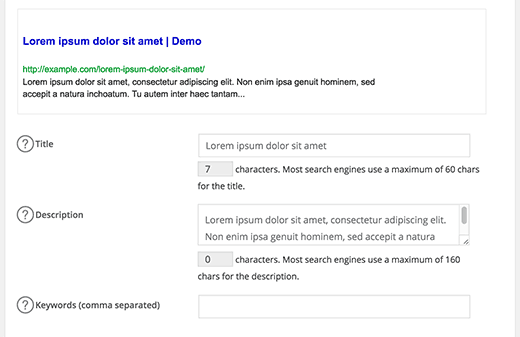
结论
我知道选择最好的 WordPress SEO 插件不是一件容易的事。一些 WordPress 主题带有自己的 SEO 设置,但我建议您使用 SEO 插件,如 Yoast 或 All in one SEO 包。如果您决定更改主题,您将丢失所有 SEO 设置,但是,如果您使用此插件,您可以为您的网站使用任何主题。您也可以选择以上两个解释插件中的任何一个,因为它们是最好的 SEO 插件,可以为您带来高质量的结果。我个人推荐的是 Yoast SEO,因为它很容易满足我所有的 SEO 要求。






